갤럭시 휴대폰 개발자 모드 진입 방법. 개발자 모드란?
휴대폰을 사용하다 보면, 개발자 모드에 진입해야 하는 경우가 있습니다.
- 느려진 휴대폰을 빠르게 만들고 싶다거나,
- 특정 기능을 사용하기 위해
- oem 잠금 해제(구글 락)를 위해
- 조금 더 부드러운 화면 전환을 원할 경우 등등
반드시 필요한 것은 아니지만, 설정해 두면 좋을 몇 가지 기능을 위해 개발자 모드에 진입을 하게 되는데요.
세부적인 설정들이나 사용법에 대해서는 추후 기회가 되면 하나씩 소개해보기로 하고, 오늘 포스팅에서는 갤럭시 휴대폰에서 개발자 모드에 진입하는 방법에 대해 소개해보도록 하겠습니다.
| ✔️ 갤럭시 휴대폰 배터리 잔량 숫자 표시 설정. 배터리 충전 80%까지만.. 배터리 수명 늘리기. 배터리 보호. ✔️ 링거와 수액의 차이. 경구수액 만드는 방법. 경구수액과 스포츠 음료 비교. |
갤럭시 휴대폰 개발자 모드 주요 기능

개발자 모드에서 설정이 가능한 주요 기능들에 대해 먼저 정리를 좀 해보도록 하겠습니다.
요즘 자주 써먹고 있는 제미나이에게 시켰더니 깔끔하게 정리를 해주네요.
주요 개발자 옵션 메뉴 및 사용법 (일반 사용자에게 유용할 수 있는 항목):
- USB 디버깅: 안드로이드 앱 개발 및 디버깅 시 PC와 휴대폰을 연결하여 명령을 실행하거나 데이터를 주고받을 때 사용합니다. 일반 사용자는 특별한 경우가 아니면 활성화할 필요가 없습니다.
- OEM 잠금 해제: 부트로더를 잠금 해제하여 커스텀 ROM을 설치하거나 시스템 파티션을 수정하는 등의 고급 작업을 수행할 때 사용합니다. 신중하게 사용해야 합니다.
- 메모리: 현재 RAM 사용량 및 관련 정보를 확인할 수 있습니다.
- 실행 중인 서비스: 백그라운드에서 실행 중인 앱 및 프로세스를 확인할 수 있습니다.
- 웹뷰 구현: 앱 내 웹 콘텐츠를 표시하는 데 사용되는 웹 엔진을 선택할 수 있습니다.
- 시스템 추적: 시스템 동작 로그를 기록하여 성능 문제 분석 등에 활용할 수 있습니다.
- 전원 메뉴에 버그 신고 표시: 전원 메뉴에 버그 신고 옵션을 추가합니다.
- 데스크톱 백업 암호: 데스크톱 백업 시 사용할 암호를 설정합니다.
- 절전 모드 중에도 화면 유지: 화면이 꺼지지 않도록 설정할 수 있습니다.
- 블루투스 HCI 스눕 로그 사용 설정: 블루투스 통신 로그를 기록합니다.
- OEM별 보고서 활성화: 제조사별 추가 보고 기능을 활성화합니다.
- 모의 위치 앱 선택: GPS 위치 정보를 임의로 설정할 수 있습니다.
- 창 애니메이션 배율, 전환 애니메이션 배율, Animator 길이 배율: 화면 전환 효과의 속도를 조절하여 휴대폰의 반응 속도를 빠르게 느껴지도록 설정할 수 있습니다.
.5x또는사용 안함으로 설정하면 애니메이션 효과가 줄어들어 좀 더 빠르게 동작하는 것처럼 보일 수 있습니다.- GPU 렌더링 강제 설정: 일부 앱에서 하드웨어 가속을 강제로 사용하도록 설정하여 성능 향상을 기대할 수 있지만, 호환성 문제가 발생할 수도 있습니다.
- 하드웨어 가속 렌더링 강제 설정: 2D 작업을 GPU를 사용하여 렌더링하도록 강제 설정합니다.
- OpenGL 추적 사용: OpenGL ES API 호출을 추적하여 그래픽 관련 문제를 디버깅하는 데 사용합니다.
- 엄격 모드 사용: 앱이 메인 스레드에서 장시간 작업을 수행할 경우 화면에 깜빡임으로 표시하여 성능 문제를 감지하는 데 도움을 줍니다.
- CPU 사용량 표시: 화면에 실시간 CPU 사용량 정보를 표시합니다.
- GPU 렌더링 프로필 표시: 화면에 실시간 GPU 렌더링 성능 정보를 오버레이 형태로 표시합니다.
- 앱이 응답 없음 (ANR) 발생 시 백그라운드 프로세스 강제 종료: 앱이 멈췄을 때 백그라운드 프로세스를 자동으로 종료하여 시스템 안정성을 높입니다.
- 백그라운드 프로세스 제한: 백그라운드에서 실행될 수 있는 프로세스 수를 제한하여 배터리 사용량 및 시스템 자원 사용량을 조절할 수 있습니다.
- 활동 유지 안 함: 앱을 전환할 때 현재 활동을 즉시 종료하여 메모리 사용량을 줄일 수 있지만, 앱 사용 흐름에 불편함을 줄 수 있습니다.
- 최소 너비 (개발자 설정): 화면에 표시되는 최소 너비를 변경하여 UI 요소의 크기를 조절할 수 있습니다. 숫자가 작을수록 요소가 크게 보이고, 클수록 작게 보이며 더 많은 정보를 화면에 표시할 수 있습니다. 신중하게 변경해야 합니다.
- 다크 모드 강제 적용: 일부 앱에서 다크 모드를 지원하지 않더라도 강제로 다크 모드를 적용할 수 있습니다.
- 오디오 코덱 선택: 블루투스 오디오 코덱을 수동으로 선택하여 음질이나 연결 안정성을 조절할 수 있습니다.
- HDCP 검사 사용 안함: HDCP 보호된 콘텐츠를 외부 디스플레이로 출력할 때 문제가 발생하면 이 옵션을 꺼서 해결할 수 있습니다. (저작권 보호된 콘텐츠 시청에 영향을 줄 수 있습니다.)
- Wi-Fi 스캔 제한: Wi-Fi 스캔 빈도를 줄여 배터리 사용량을 절약할 수 있습니다.
- 모바일 데이터 항상 활성: Wi-Fi 연결이 약할 때 자동으로 모바일 데이터를 사용하도록 설정합니다.
가급적이면 개발자 모드를 활성화하지 않을 것을 권하고는 있지만, 느려진 휴대폰을 빠르게 한다거나, 구글 락을 해제한다거나, 강제 다크 모드를 설정할 때 유용하게 이용할 수 있습니다.
요즘 휴대폰의 성능도 좋아지고, 각종 기능들이 가능해지면서 개발자 모드를 만질 일이 많이 줄기는 했지만, 알아둬서 나쁠 것은 없고, 개발자 모드 활성화 자체가 그리 어렵지도 않으므로, 방법 정도는 알아두시면 좋을 듯 하여 이렇게 소개를 하고 있네요.
굳이 들어가서 만지지만 않으면 특별한 문제가 발생하지 않으므로, 미리 활성화 시켜 두시는 것도 좋은 방법이라 생각합니다.
개발자 모드 활성화 방법.

돌고돌아 드디어 본론입니다.
갤럭시 휴대폰의 개발자 모드를 활성화 시키는 방법은
1 설정 실행
2. 휴대전화 정보를 선택
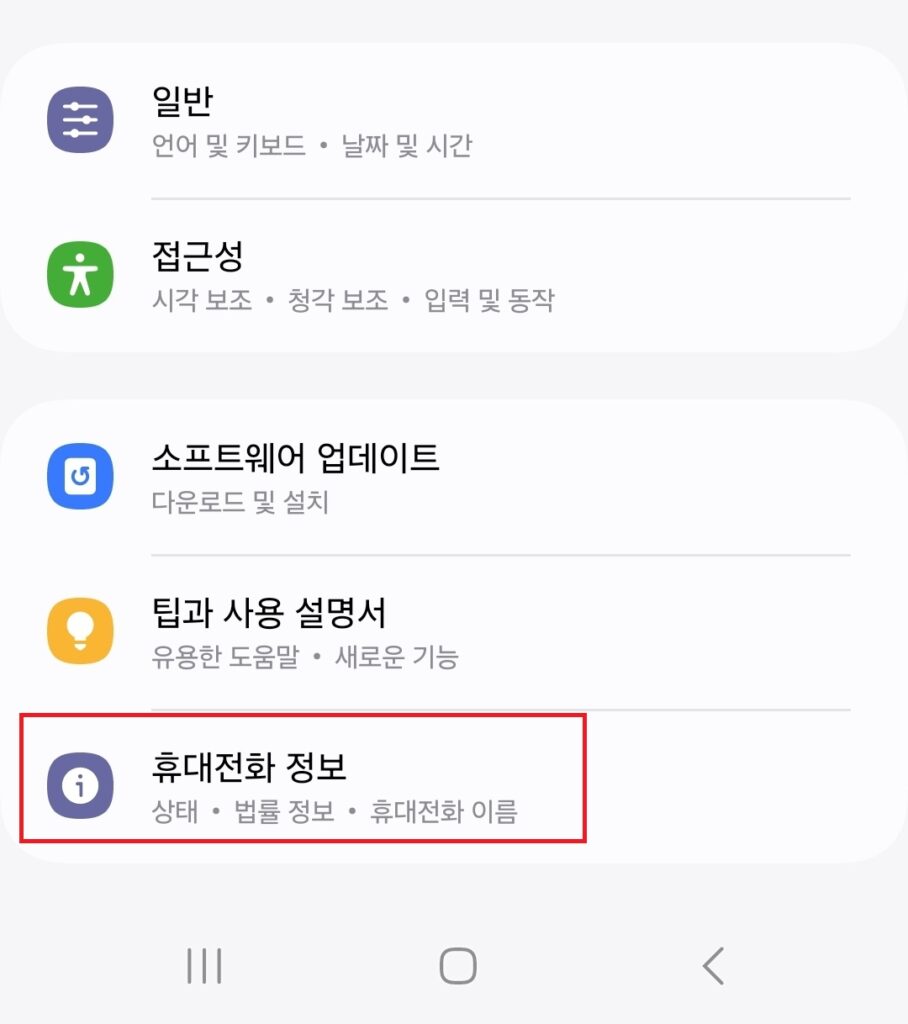
설정에서 화면을 아래로 쭉쭉 내리시다보면 가장 하단부에 휴대전화 정보라는 항목이 보이실텐데, 이 녀석을 선택해 줍니다.
3. 소프트웨어 정보를 선택
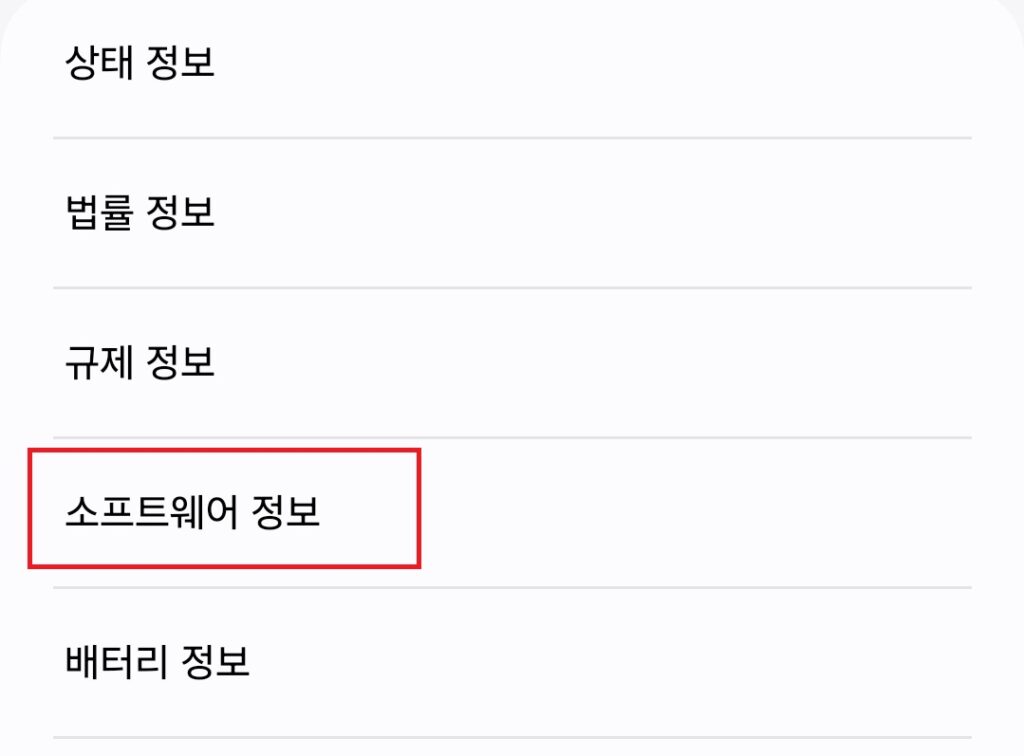
4. 빌드번호를 7번 탭해 줍니다.

빌드번호라는 항목이 보이실텐데, 이 녀석을 7번 연속 두들겨 줍니다.
팝업 메시지나 하단부에 개발자 모드가 실행됩니다 등의 메시지가 나오면 개발자 모드 활성화가 완료된 것입니다.
중간중간 개발자까지 2단계 남았습니다. 1단계 남았습니다. 등의 메시지를 하단부에 띄워주기도 합니다.
5. 완료.
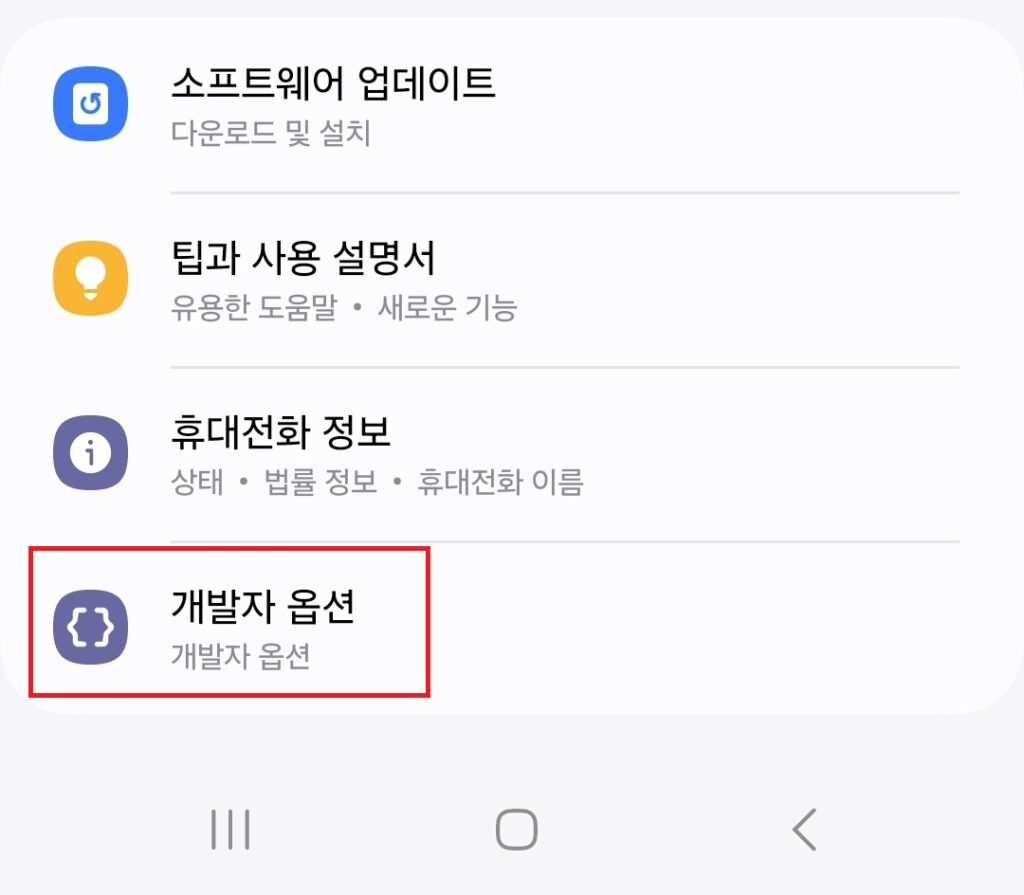
설정으로 다시 들어가시면, 위 사진처럼 가장 하단부에 개발자 옵션 메뉴를 확인해 보실 수 있습니다.
개발자 모드 비활성화 방법:
- 설정 앱을 엽니다.
- 개발자 옵션 메뉴를 선택합니다.
- 화면 상단에 있는 사용 중 스위치를 꺼짐으로 변경합니다.
- 개발자 옵션 메뉴가 설정에서 사라진 것을 확인할 수 있습니다.
요렇게 간단하게 개발자 모드를 꺼주실 수도 있습니다.
이상 개발자 모드를 활성화 시키는 방법과 몇 가지 기능들에 대해 소개를 해드렸는데요. 추후 기회가 되면 세부적인 기능들에 대해 다시 소개해보도록 하겠습니다.




